
Работа с программой Приемы работы с документами
Каждый документ системы Heat Exchangers Design хранится в отдельном файле на диске (файлы документов имеют расширение *.he) и при необходимости загружается в систему (открывается).
Интерфейс пользователя программы является MDI-интерфейсом (англ. MDI – Multiple Document Interface), и позволяет одновременно открывать несколько документов. При этом работа с документами в Heat Exchangers Design практически ничем не отличается от подобной работы в других приложениях Microsoft Windows.
Для просмотра текущего списка открытых документов необходимо выбрать в верхнем меню программы пункт Окно.
Создание
Для создания нового документа выполните команду верхнего меню Файл – Создать – «Требуемый тип теплообменника». Другим способом создания нового документа является выбор его из меню кнопки Создать.

После выполнения команды Создать в главном окне программы появится новый документ, соответствующий выбранному типу теплообменника.
Открытие
Чтобы открыть существующий документ, выполните команду верхнего меню Файл – Открыть. Другим способом открытия документа является щелчок левой клавишей мыши на кнопке Открыть на панели инструментов или нажатие сочетания клавиш на клавиатуре Ctrl+O. В появившемся на экране диалоговом окне укажите имя файла и нажмите кнопку Открыть.
Сохранение
Для сохранения документа на диске вызовите команду Файл – Сохранить. Другим способом сохранения документа является щелчок левой клавишей мыши на кнопке Сохранить на панели инструментов или нажатие сочетания клавиш на клавиатуре Ctrl+S. Документ будет автоматически сохранен в той же папке и в том же файле, что и в последний раз. При необходимости Вы можете сохранить документ под другим именем или в другой папке, выполнив команду Файл — Сохранить как.
Закрытие
Чтобы закрыть документ, вызовите команду Файл — Закрыть. Другим способом закрытия документа является нажатие сочетания клавиш на клавиатуре Ctrl+W.
Если документ содержит несохраненные изменения, то на экране появится запрос на подтверждение закрытия документа.
Ввод и редактирование исходных данных
После
выполнения команды Создать
в главном окне программы будет создан
новый документ, соответствующий
выбранному типу теплообменника. Перед
тем, как выполнить расчет, необходимо
ввести исходные данные. Ввод осуществляется
несколькими способами. Например, такие
исходные данные как начальная температура,
конечная температура, массовый расход,
геометрические характеристики
теплообменника вводятся непосредственно
с клавиатуры (1).
По-умолчанию, таким характеристикам
присваивается значение NaN – (англ.
Not-a-Number), буквальный перевод – «не число»,
т.е. фактически «никакое», пустое
значение.Такие
данные, как тип расчета, назначение
вещества/смеси, агрегатное состояние
выбираются из выпадающих списков (2).
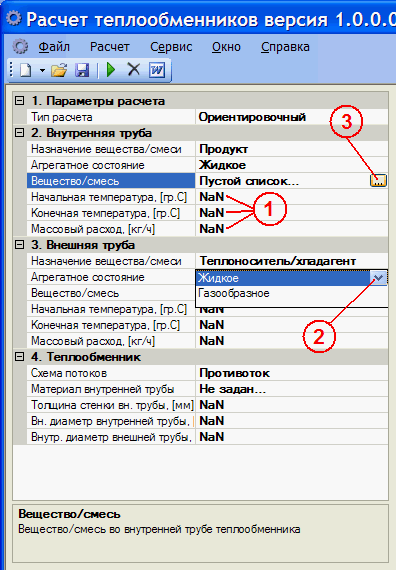
Выбор вещества/смеси для продукта и теплоносителя, материала стенки, материала изоляции для рубашек осуществляется при помощи диалоговых окон, которые открываются при нажатии на кнопку (3).
Диалоговое окно Смесь веществ позволяет задавать характеристики смеси нескольких веществ: добавлять (1), изменять (2) или удалять (3) компоненты смеси, задавать массовую долю каждого компонента (4), вводить наименование смеси в поле текстового ввода (5).
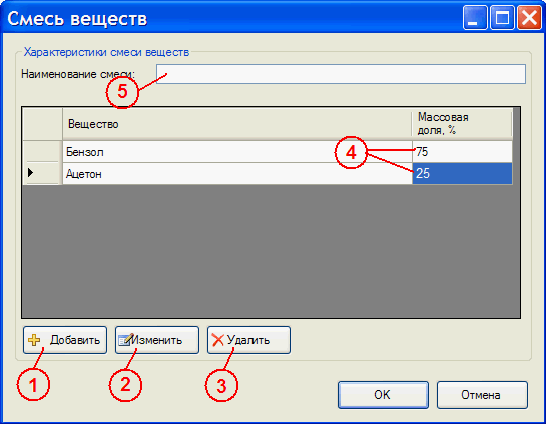
Если наименование смеси не введено, то оно формируется автоматически на основе введенных наименований компонентов, например, так: «Бензол (75); Ацетон (20)».
После нажатия на кнопку Добавить или Изменить откроется диалоговое окно Вещество.
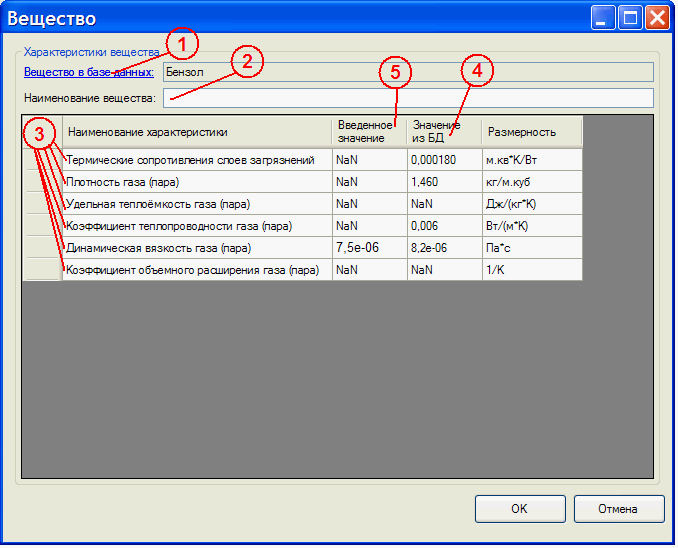
С помощью этого диалогового окна можно изменять теплофизические характеристики веществ. Щелчок на ссылку Вещество в базе данных (1) откроет диалоговое окно, позволяющее выбрать требуемое вещество из справочника. В текстовом поле (2) можно задать наименование вещества. Если наименование вещества не задано, то будет использовано наименование из справочника. Список характеристик в таблице (3) зависит от вида теплового процесса, агрегатного состояния вещества. Колонка Значение из БД (значение из базы данных) (4) используется как индикатор наличия/отсутствия соответствующей характеристики в справочнике. Если значение в этой колонке равно NaN, то характеристики в справочнике нет, иначе отображаются значения при 25°C и давлении 0,1 МПа. Колонка Введенное значение (5) позволяет задать значение соответствующей характеристики, для чего необходимо сделать двойной щелчок левой клавишей мыши в соответствующую ячейку. Если характеристика есть и в справочнике, и введена в колонку Введенное значение (в данном примере значение динамической вязкости газа (пара) из справочника равно 8,2e-06, а веденное значение равно 7,5e-06), то при расчете будет использоваться введенное значение 7,5e-06. Чтобы вернуться к использованию значения из справочника, нужно ввести вместо 7,5e-06 значение NaN или 0.
